php小編柚子為您介紹PPT2021中如何畫剪去單角矩形的操作方法。在PPT2021中,剪去單角矩形是一種常見的設計需求,可用於創建獨特的圖形和佈局效果。操作方法簡單易懂,只要經過幾個簡單的步驟就能完成。接下來,我們將詳細介紹如何在PPT2021中畫剪去單角矩形,讓您輕鬆掌握這項技巧,為您的簡報增添一份獨特的魅力。
1、開啟PPT2021軟體,建立文件
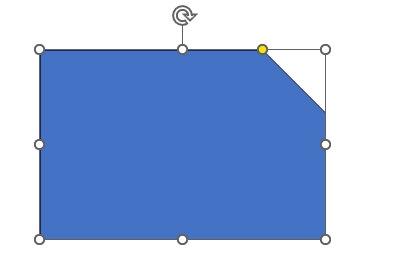
2、然後點選插入選單,點選形狀選項,點擊剪去單角矩形。
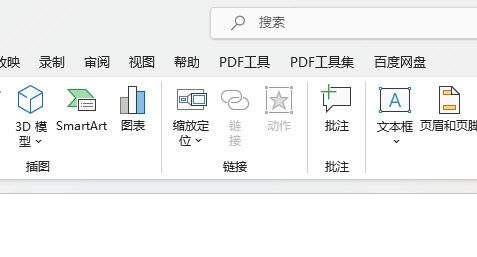
3、然後按一下並拖曳就可以插入一個剪去單角的矩形。
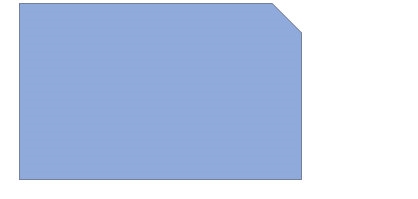
4、小黃點,可以調整矩形的角
以上是PPT2021怎麼畫剪去單角矩形 操作方法的詳細內容。更多資訊請關注PHP中文網其他相關文章!




